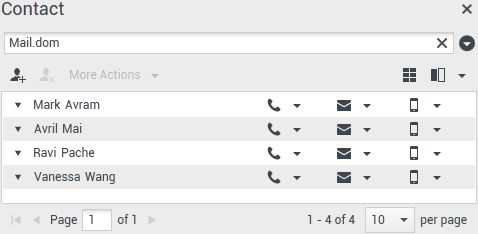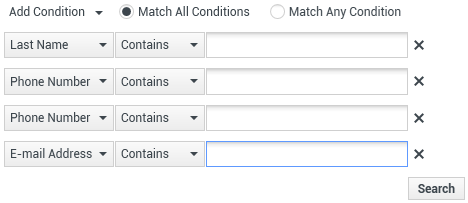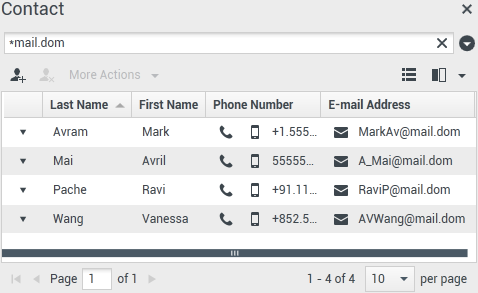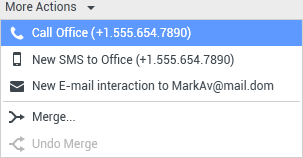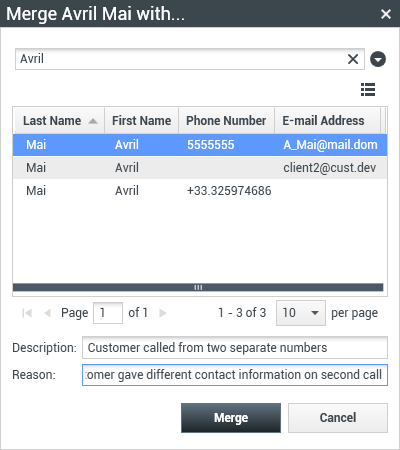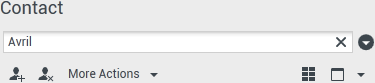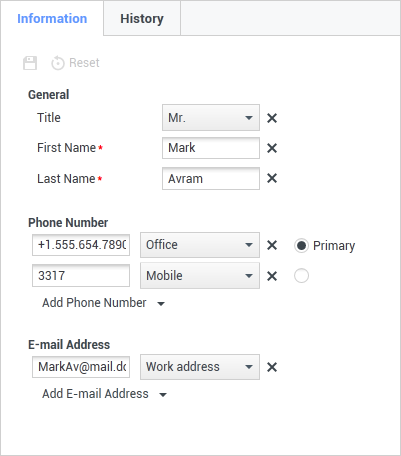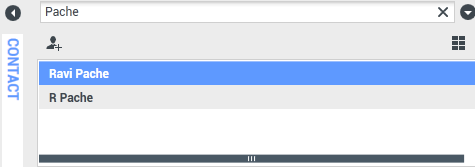Índice
Diretório de contatos
[Modificado: 8.5.112.08]
O Diretório de contatos permite:
- Gerenciar informações de contato
- Localizar contatos
- Gerenciar ou ligar para contatos usando ações de contato
- Atribuir interações com contatos desconhecidos a um contato conhecido
Os seguintes itens são exemplos dos tipos de campo disponíveis na exibição de Diretório de contatos:
- Título
- Nome
- Sobrenome
- Endereço
- Endereço de e-mail
- Número de telefone
- Outros critérios
Para exibir o diretório de contatos, na Janela Principal, clique no botão Acessar e usar as exibições de suporte do Workspace (![]() ) para exibir o menu de Exibições de Suporte e selecione Diretório de contatos. A exibição de Diretório de contatos está em uma guia abaixo da Janela Principal.
) para exibir o menu de Exibições de Suporte e selecione Diretório de contatos. A exibição de Diretório de contatos está em uma guia abaixo da Janela Principal.
Ações de contato
Selecione um contato dos resultados de pesquisa, da exibição em lista ou da exibição em grade para executar as seguintes ações:
- Excluir o contato
- Ligar para o contato se houver um número de telefone no banco de dados de contatos
- Criar um e-mail de saída se houver um endereço de e-mail no banco de dados de contatos
- Unificar ou Desfazer unificação do contato
- Exibir informações de contato
- Editar informações de contato (você pode não ter essa capacidade habilitada)
- Exibir histórico do contato
Você pode clicar duas vezes em resultados da pesquisa, exibição da lista, ou grade de visualização para abrir as exibições de informação e de histórico do Contato.
Localizar contatos
O comportamento de pesquisa depende do tipo de resultado que você selecionar:
- Exibição em Grade — pesquisa cada campo do banco de dados de contatos para a frase que você especificar e exibe uma lista de registros onde pelo menos um campo continha a frase pesquisada.
- Exibição em Lista — pesquisa cada campo do banco de dados de contatos para as palavras-chave que você especifica e exibe uma lista não classificada de todos os contatos no banco de dados do contato que correspondem aos critérios da pesquisa.
Para cada tipo de pesquisa, você pode pesquisar o banco de dados de contatos de uma das seguintes maneiras:
O administrador pode configurar o sistema para permitir pesquisar apenas os contatos relacionados ao seu trabalho.
Para localizar interações, use a exibição de Pesquisa de Interações.
Pesquisa Rápida
Para pesquisar no diretório de contatos, digite o nome, número de telefone, endereço de e-mail ou qualquer atributo do contato permitido pelo administrador para pesquisa rápida, de um contato no campo Pesquisa Rápida. A função de pesquisa rápida usa os critérios começa com e corresponde a qualquer condição da exibição de Pesquisa Avançada aplicada a todos os atributos permitidos pelo administrador no escopo da pesquisa rápida. Consulte os resultados da Grade e Lista para obter informações sobre cada tipo de resultado e comportamento de pesquisa esperado.
Clique na lupa para pesquisar o valor inserido.
O banco de dados de contatos é pesquisado com base nos seus critérios e os resultados da pesquisa são exibidos no Diretório de contatos.
Clique no X para limpar o campo Pesquisa Rápida.
O Genesys não tem suporte para caracteres coringas em pesquisas no Banco de dados de contatos.
Pesquisa Avançada
Clique no link Adicionar Condição para adicionar mais critérios de pesquisa. Remova critérios considerados clicando no X próximo à opção.
Selecione Corresponder todas as condições se todos os critérios especificados devem ter correspondência ou Corresponder qualquer condição se apenas um critério for suficiente.
Clique na lupa para pesquisar os valores inseridos.
O banco de dados de contatos é pesquisado com base nos seus critérios e os resultados da pesquisa são exibidos no Diretório de contatos.
Consulte as descrições de cada tipo de resultado para obter informações sobre o comportamento de pesquisa esperado.
Clique no X para limpar todo o campo de pesquisa.
O administrador configura o critério de pesquisa padrão dessa exibição; no entanto, é possível adicionar ou remover critérios de pesquisa conforme necessário. O Workspace lembra os últimos critérios de pesquisa usados e os exibe quando você usa o recurso Pesquisa Avançada novamente. [Adicionado: 8.5.112.08]
O Genesys não tem suporte para caracteres coringas em pesquisas no Banco de dados de contatos
Resultados de pesquisa
Os resultados da pesquisa são exibidos em uma lista ou em uma grade tabular.
O comportamento de pesquisa é determinado pelo tipo de resultado de pesquisa que você selecionar (veja as descrições dos resultados de Exibição em Lista e Exibição em Grade abaixo).
Use o botão da exibição Mostrar Contatos (![]() ) para alternar entre as exibições de Grade e Lista.
) para alternar entre as exibições de Grade e Lista.
Controles de página
Veja as páginas da lista de resultados de pesquisa fazendo o seguinte:
- Clique no botão Ir para a próxima página (
 ) para exibir a próxima página.
) para exibir a próxima página. - Clique no botão Ir para a Página Anterior (
 ) para exibir a página anterior.
) para exibir a página anterior. - Clique no botão Ir para a primeira página (
 ) para retornar ao início da lista de resultados da pesquisa.
) para retornar ao início da lista de resultados da pesquisa. - Clique no botão Ir para a última página (
 ) para ir para o fim da lista de resultados de pesquisa.
) para ir para o fim da lista de resultados de pesquisa. - Especifique o número de itens exibidos em cada página usando a lista suspensa por página.
Exibição em Lista
Clique no botão Mostrar Contatos na Exibição em lista (![]() ) para mostrar a exibição de Lista do Diretório de contatos.
) para mostrar a exibição de Lista do Diretório de contatos.
A Exibição em Lista mostra uma lista não classificada de todos os contatos no banco de dados que correspondem ao critério de pesquisa.
A pesquisa é feita por "palavra-chave", buscando em cada campo do banco de dados de contatos (nome, número de telefone, endereço de e-mail ou outros critérios) a palavra ou palavras que você fornece no campo de pesquisa. O mecanismo de pesquisa tenta corresponder qualquer palavra de cada campo especificado nos critérios de pesquisa.
Exemplos:
- Uma pesquisa rápida usando as palavras-chave John Daly como critérios em uma pesquisa rápida definida para aplicar apenas aos campos Primeiro nome e Sobrenome corresponderá ao contato com Primeiro nome=John e Sobrenome=Daly
- Uma pesquisa rápida usando as palavras-chave John Junipero como os critérios definidos para aplicar apenas ao Primeiro nome, Sobrenome, à Cidade e ao Endereço corresponderá ao contato com Primeiro nome=Johnny e Endereço = 2001, Junipero Serra Blvd.
- Uma pesquisa avançada definida para Corresponder todos os critérios usando o Primeiro nome' como Johnny e o contém do Endereço como pero também corresponderão ao contato onde o Primeiro nome é Johnny e o Endereço é 2001, Junipero Serra Blvd.
Os resultados são retornados em uma lista não classificável. Se o conjunto de resultados for muito grande, você poderá refinar os resultados adicionando mais palavras-chave aos seus critérios (a ordem de classificação neste contexto não é definida).
Atualmente, o Genesys não tem suporte para conjuntos de caracteres mistos em pesquisas de bancos de dados de contatos. Por isso, não é possível, por exemplo, pesquisar palavras com caracteres em chinês simplificado e caracteres latinos na mesma sequência de pesquisa, e a sequência de caracteres em chinês simplificado seguidos imediatamente por caracteres latinos não é considerada como duas palavras.
Use os controles da página para navegar pela lista. Clique em um contato para selecioná-lo para uma ação. Use a Exibição em Grade para classificar os resultados da pesquisa com base nos atributos do contato.
Exibição em Grade
Clique no botão Mostrar contatos na exibição de grade (![]() ) para mostrar a exibição da Grade do Diretório de contatos.
) para mostrar a exibição da Grade do Diretório de contatos.
O modo de Grade efetua uma pesquisa que considera cada campo do banco de dados de contatos (nome, número de telefone, endereço de e-mail ou outros critérios) como uma frase (ao contrário do modo de exibição de lista, que considera cada campo como uma lista de palavras indexadas) e usa os critérios de pesquisa que você fornece como uma frase e não uma lista de palavras.
Exemplos:
- Uma pesquisa rápida usando a frase John Pa como critério em uma pesquisa rápida definida para aplicar apenas aos campos Primeiro nome e Sobrenome corresponderá ao contato com Primeiro nome=John Paul e Sobrenome=Doe
- Uma pesquisa rápida usando a frase John Daly como critérios na pesquisa rápida definida para aplicar apenas a Primeiro nome e Sobrenome não corresponderá ao contato com Primeiro nome=John e Sobrenome=Daly
- Uma pesquisa avançada definida para Corresponder a todos os critérios usando o Primeiro nome como Johnny e o início do Endereço como 2001, Junip como critérios corresponderá a um contato com o Primeiro nome = Johnny e o Endereço = 2001, Junipero Serra Blvd.
Os resultados são retornados no formato tabular e classificados de acordo com o campo de pesquisa padrão, tal como o Sobrenome.
A exibição em grade pode ser usada para ajudar a refinar a sua pesquisa classificando os resultados.
Clique em um cabeçalho da coluna na exibição em grade para classificar a lista com base nesse critério. Clique em um cabeçalho da coluna uma segunda vez para alternar entre ordem de classificação ascendente e descendente. Use os controles da página para navegar pela lista. Clique em um contato para selecioná-lo para uma ação.
Ligar ou enviar e-mail para contatos
Para ligar ou enviar e-mail para o contato selecionado nos resultados de pesquisa, siga um destes procedimentos:
- Clique no ícone de Contato próximo ao nome do contato e selecione o número para o qual deseja ligar na lista suspensa de Ação.
- Clique no ícone de Telefone (
 ) para ligar para o contato usando o número de telefone principal associado ao contato. Clique na lista suspensa do ícone de Telefone para selecionar o número que você irá usar para ligar para o contato. Se você estiver enviando um e-mail, clique no ícone E-Mail.
) para ligar para o contato usando o número de telefone principal associado ao contato. Clique na lista suspensa do ícone de Telefone para selecionar o número que você irá usar para ligar para o contato. Se você estiver enviando um e-mail, clique no ícone E-Mail.
- No menu suspenso Mais Ações, selecione o número ou o endereço de e-mail que você irá usar para ligar ou enviar uma mensagem de e-mail para o contato.
Qualquer uma dessas ações inicia a exibição de Interação de Voz de saída. Use esta exibição para tratar da interação de voz.
Adicionar contatos
Se você estiver configurado para fazê-lo, pode adicionar novos contatos ao banco de dados de contatos clicando no ícone Adicionar Contato (![]() ) para iniciar a exibição Adicionar Contato na guia Informações do Contato.
) para iniciar a exibição Adicionar Contato na guia Informações do Contato.
Insira as informações de contato nos campos. Um pequeno triângulo vermelho no canto superior esquerdo do campo de texto indica que as informações não estão salvas. Execute um dos seguintes procedimentos:
- Clique no ícone Salvar (
 ) para salvar as informações no banco de dados de contatos.
) para salvar as informações no banco de dados de contatos. - Clique no ícone Salvar (
 ) para salvar as informações no banco de dados de contatos. Importante(Adicionado: 8.5.101.14) Assim que tiver criado um contato, você pode não ter permissões para fazer outras alterações depois de clicar em Salvar. Neste cenário, uma mensagem solicita que você confirme que deseja salvar as informações. Revise o conteúdo com atenção antes de clicar em Salvar.
) para salvar as informações no banco de dados de contatos. Importante(Adicionado: 8.5.101.14) Assim que tiver criado um contato, você pode não ter permissões para fazer outras alterações depois de clicar em Salvar. Neste cenário, uma mensagem solicita que você confirme que deseja salvar as informações. Revise o conteúdo com atenção antes de clicar em Salvar. - Clique no ícone Redefinir (
 ) para limpar alterações não salvas da exibição Adicionar Contato.
) para limpar alterações não salvas da exibição Adicionar Contato.
Se quiser adicionar números de telefone e endereços de e-mail extras para o novo contato, clique em Adicionar número de telefone ou Adicionar endereço de e-mail. É adicionado um novo conjunto de campos no qual você pode inserir esta informação.
Para especificar um número de telefone ou endereço de e-mail como o número ou endereço principal do contato, clique no botão de opção Principal próximo ao número de telefone ou endereço de e-mail que você deseja especificar como o principal do contato.
Excluir contatos
Para excluir um contato, você precisa primeiro localizar o contato no banco de dados de contatos e depois selecioná-lo no Diretório de contatos.
Selecione um ou mais contatos que você deseja excluir e então clique no ícone Excluir (![]() ).
).
Uma caixa de diálogo de confirmação é exibida. Clique em OK para remover o contato do banco de dados de contatos permanentemente. Clique em Cancelar para cancelar a exclusão da função do contato. Isso mantém o contato no banco de dados de contatos.
Unificar contatos
Para unificar um contato, é necessário primeiro localizar o contato no banco de dados de contatos e selecioná-lo no Diretório de contatos.
Se existirem duas entradas no banco de dados para o mesmo contato, você pode unificar as duas em uma única entrada.
Primeiro, localize o contato no banco de dados e selecione-o no Diretório de contatos.
Clique no menu Mais Ações e selecione Unificar.
A caixa de diálogo Unificar Contato é exibida. Use as ferramentas de pesquisa para localizar o contato duplicado e, em seguida, faça uma das ações seguintes:
- Clique em Unificar para concluir a unificação das duas entradas de contato.
- Clique em Cancelar para cancelar a unificação e retornar para a Janela Principal.
Pode ser necessário que você insira uma Descrição e/ou Motivos para a unificação. Use os campos após selecionar o contato duplicado.
Desfazer a unificação de contatos
Para desfazer a unificação de um contato, é necessário primeiro localizar o contato no banco de dados de contatos e selecioná-lo no Diretório de contatos.
Se existirem duas entradas do contato no banco de dados que foram unificadas recentemente, você pode desfazer a unificação para as entradas originais.
Primeiro, localize o contato no banco de dados e selecione-o no Diretório de contatos.
Clique em Desfazer unificação. Uma caixa de diálogo de confirmação é exibida. Clique em Sim para desfazer a unificação e Não para manter o contato unificado.
Informações de Contato e Histórico do Contato
Clique no botão Mostrar painel de detalhes na parte inferior/Ocultar Painel de detalhes para mostrar ou ocultar informações do contato e histórico do contato do contato selecionado no momento.
A exibição Informações do Contato permitem visualizar e, se você estiver configurado para fazê-lo, editar as informações do contato selecionado no momento. Também poderá ser configurado para atribuir uma interação desconhecida a um contato no banco de dados de contatos usando o recurso Atribuição manual de contatos.
O botão Mostrar painel de detalhes na parte inferior/Ocultar Painel de detalhes (![]() ) na exibição Informações de Contato especifica onde a exibição Informações de Contato se localiza na exibição Diretório de contatos: ao lado ou abaixo do diretório.
) na exibição Informações de Contato especifica onde a exibição Informações de Contato se localiza na exibição Diretório de contatos: ao lado ou abaixo do diretório.
A guia de exibição Histórico do Contato permite visualizar e, se você estiver configurado para fazê-lo, editar interações atuais e arquivadas que são associadas ao contato selecionado no momento.
Alterar contato
A exibição Alterar contato permite atribuir um contato diferente para a interação selecionada.
Se uma interação foi atribuída de forma incorreta a um contato específico ou se um novo contato foi criado para uma interação quando o contato já existia no banco de dados de contatos, você pode atribuir uma interação aberta a um Contato específico usando a exibição Alterar esta interação ao contato.
Na guia Informações da exibição de Contato da interação, selecione Alterar contato (![]() ). É mostrada a exibição Alterar esta interação ao contato.
). É mostrada a exibição Alterar esta interação ao contato.
Use a Pesquisa Rápida ou a Pesquisa Avançada para localizar o Contato para o qual deseja atribuir a interação selecionada na exibição Meu Histórico ou a exibição Histórico do Contato.
Selecione o contato da lista de resultados e, em seguida, clique em Atribuir para atribuir a interação ao Histórico do Contato ao contato selecionado. Clique em Cancelar para retornar à exibição Meu Histórico ou a exibição Histórico do Contato sem atribuir a interação a um contato.
Você pode verificar se a atualização ao registro de interação foi concluída corretamente selecionando a interação na exibição Meu Histórico ou a exibição Histórico do Contato e verificando a guia Detalhes. Você também pode pesquisar a interação no banco de dados de contatos.
Você também pode usar o botão Atribuir outro contato a esta interação para reatribuir manualmente uma interação que foi incorretamente atribuída ao contato errado.
Recursos relacionados
O Guia do Usuário do Workspace Desktop Edition (somente inglês) oferece lições detalhadas para aprender a usar todos os recursos do Workspace. As seguintes lições poderão ser úteis:
- Manage Contacts and Contact Information (Gerenciar contatos e informações de contato)
- Manage Your History (Gerenciar seu histórico)
- Manage Contact History (Gerenciar histórico do contato)
Tópicos relacionados